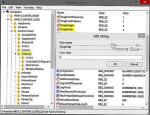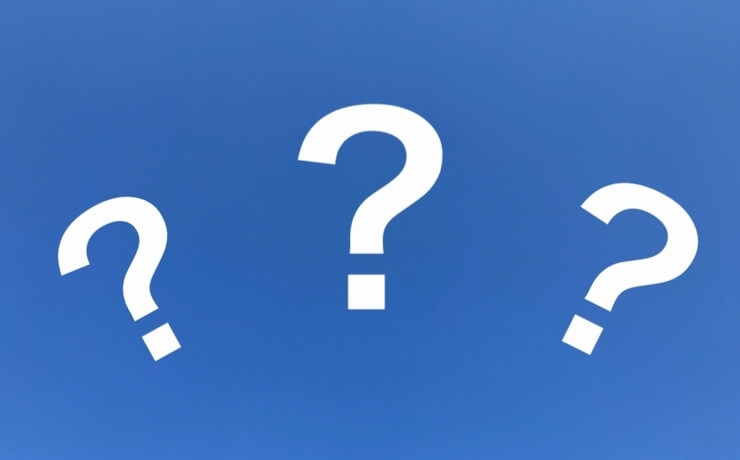僕は昔からのWindowsユーザーです。
いつもドラッグ&ドロップに悩まされてきました。
- 予期せぬドラッグでファイル消失
- いつのまにかフォルダが消えている
- 復元するのに無駄な労力がかかる
そこでドラッグ&ドロップを全面禁止することに
同じように悩んでいる人は試してみてください。
このページの目次
エクスプローラーのドラッグ&ドロップが厄介すぎる!
Windowsではエクスプローラーを使うのがほとんどです。
その機能としてドラッグ&ドロップが実装されています。
- ファイルをドラッグで別フォルダに移したり
- フォルダをマウス操作だけで移動させたり
こういった機能は便利といえば便利ですね。
でも僕は小規模なアプリ開発とかならIDEとかも使わないし、ファイル作成とかもエクスプローラーから直接行うことも多いです。
あとIDEを使っていたとしても、フォルダ構成を確認したりエラーの原因とかを調べるのにエクスプローラーから直接開くことも多いですね。
そういう時に意図せずやってしまいがちです。
それが怖いからDrag&dropを全面禁止しようとしました。
レジストリを直接編集する方法もあるがリスク大
一番オーソドックスなのはレジストリ編集
▼ たとえばこの記事でも解説されている通り
Windowsのシステム設定の根幹をなすものです。レジストリのDesktop => DragWidth/DragHeightでドラッグ&ドロップの感度をピクセル単位で調整できるみたいです。
この値はデフォルトで 4 になってるので、無効化するにはこの値を限りなく大きくすればOK(例えば2000とか3000とかにする)
ただレジストリを弄るのは少し怖いと思います。
そこでフリーソフトを使うことにしました。
Winaero Tweakerでドラック操作を無効にしてみた
使ったのはWinaero Tweakerというソフト
▼ こちらからダウンロード可能
URL : https://winaero.com/winaero-tweaker/
この公式サイト内にある「Download Winaero Tweaker」というリンクからインストーラーをダウンロードできます。DLしたら起動してください。
▼ セットアップウィザード
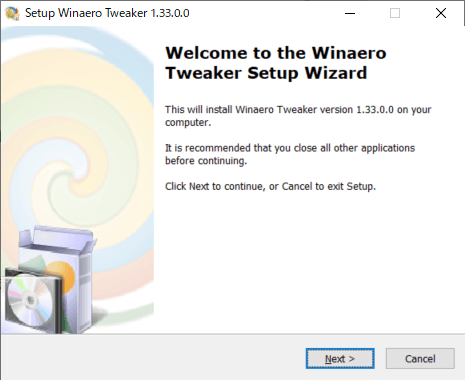
▼ Normal Modeを選んでおく

あとはそのまま進めばインストール完了
このソフトでドラッグ&ドロップを禁止する方法
まずWinaero Tweakerを起動させます。
▼ Winaero Tweakerのトップ画面
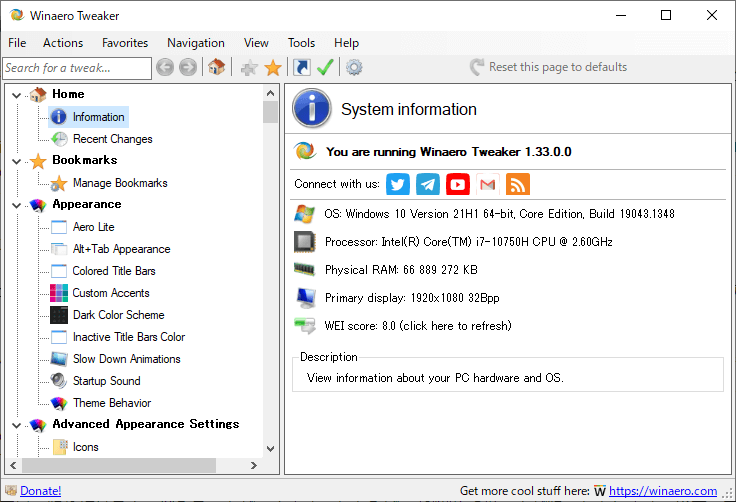
そしたら Drag-n-Drop Sensitivility を探してください。
▼ この項目はデフォルトで 4 になっている
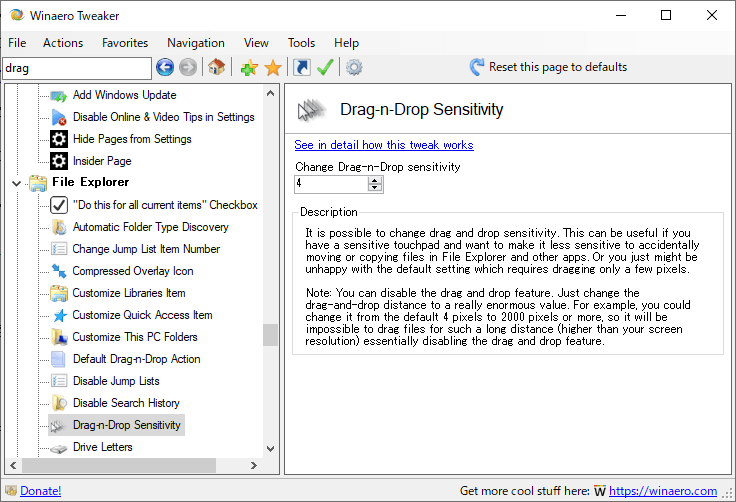
この値はレジストリと同じく 4 になっているので、2000とかの大きな値にしておけばOKです。その値は大きければどんな値でもOK
設定の反映にはサインアウトが必要なので Sign out now を押してください。これでドラッグ&ドロップが無効化されたはずです。
ウインドウも移動できなくなるという問題が発生…
ただこの設定だと1つ問題が…
ウインドウのマウス移動ができなくなること
一部のマウス操作にも影響を与えてしまう模様です。
ドラッグ操作のデフォルト挙動を変えることで解決した
そこでドラッグ操作の挙動に手を加えてみました。
デフォルトだとファイル移動だから困るんですよね。
その挙動変更は次のようにできます。
▼ Default Drag-n-Drop Actionを開く
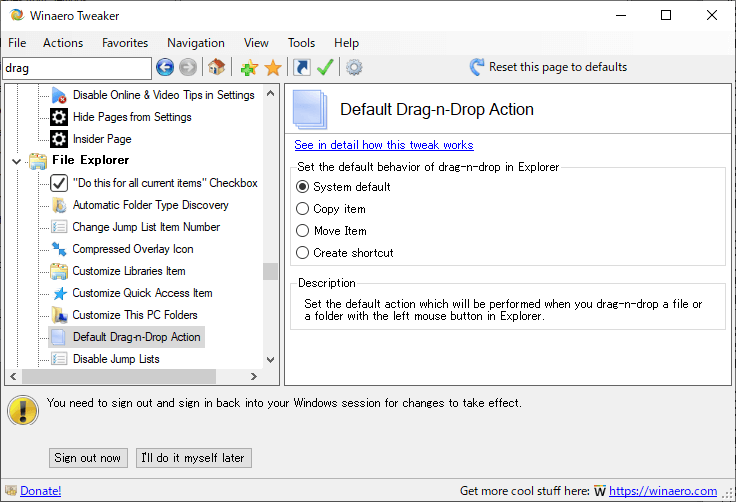
これが System default になってます。
人畜無害な挙動にするには【Create shortcut】に設定しておくと安全です。仮にショートカットができても元ファイルに影響を及ぼさないため
僕はドラッグ操作でファイルコピーしたい場面もあるから【Copy item】に設定しました。利便性を追求するならこの設定でもいいです。
そしてサインアウトして設定反映させると、ドラッグ操作してもファイル移動が行われなくなりました。これにて一件落着です。
以上、Windowsでドラッグ&ドラップの無効化でした。